В данном руководстве по YT-DLP (2024) мы рассмотрим, что такое yt-dlp и как его скачать и установить на вашем компьютере под управлением Windows или Linux. Мы также рассмотрим необходимые зависимости, включая FFmpeg, и шаг за шагом расскажем, как использовать yt-dlp для скачивания видео.
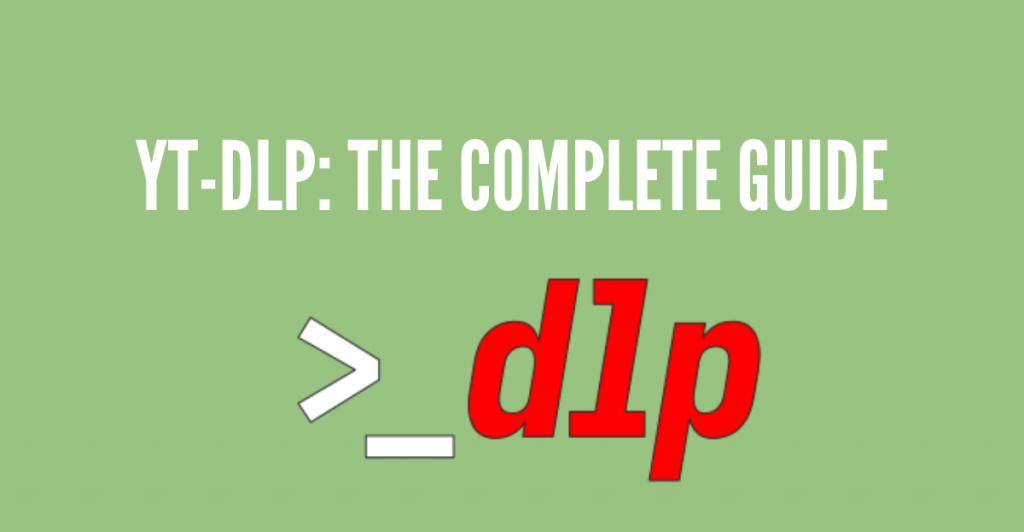
Отказ от ответственности: Данный материал разработан строго в ознакомительных целях. Это не является одобрением какой-либо деятельности (включая незаконную деятельность), продуктов или услуг. Вы несете единоличную ответственность за соблюдение применимых законов, включая законы об интеллектуальной собственности, при использовании наших услуг или использовании любой информации, содержащейся в настоящем документе. Мы не несем никакой ответственности за ущерб, возникший в результате использования наших услуг или информации, содержащейся в настоящем документе, каким бы то ни было образом, за исключением случаев, когда это прямо требуется по закону.
Содержание
- Что такое yt-dlp?
- Как скачать и установить YT-DLP?
- Установка зависимостей: FFmpeg и FFProbe
- Как использовать YT-DLP на Windows и Linux.
- Продвинутое использование плагина yt-dlp.
- yt-dlp: За и против
- Часто задаваемые вопросы: yt-dlp
- Заключение
1. Что такое yt-dlp?
YT-DLP – бесплатное программное обеспечение с открытым исходным кодом, созданное по следам более не работающего проекта youtube-dlc. yt-dlp основано на популярном загрузчике видео с YouTube, youtube-dlc, но теперь у него больше возможностей и улучшений. Эта программа используется для скачивания видео с YouTube, Vimeo, и других похожих веб-сайтов.
Скачивание и установка yt-dlp – достаточно легкий процесс, но, чтобы научиться его правильно использовать, может занять некоторое время. YT-DLP – инструмент командной строки, используемой на операционных системах Windows, macOS, и Linux. Из-за отсутствия «красивого» интерфейса многие люди его не используют, но тем не менее это наиболее мощный из доступных загрузчиков видео с youtube.
Какие основные возможности YT-DLP?
- Параметры сети: Настраивать как yt-dlp взаимодействует с сетью. Это включает такие параметры как установка прокси, настройка значения таймаута, и указание строки пользовательского агента.
- Обойти географические ограничения: Эта возможность позволяет Вам обойти географические ограничения, которые могут ограничивать Вам доступ к некоторым видео. Вы можете использовать опции yt-dlp с VPN или прокси, чтобы обойти эти ограничения.
- Выбор видео: С помощью yt-dlp, Вы можете выбрать видео, которые хотите загрузить из плейлиста или канала. Дополнительно, Вы также можете загружать целый плейлисты и каналы.
- Варианты скачивания: Эта функция позволяет Вам контролировать процесс загрузки. Вы можете, например, выбрать вариант загрузки только аудио, видео, или того и того. Вы также можете выбрать качество видео и лимиты скорости загрузки.
- Выбор файловой системы: С этой функцией Вы можете указать путь для скачивания и шаблоны названий файлов для загруженных видео.
- Уменьшенные изображения: Скачивайте уменьшенные изображения для видео вместе с самим видео. Вы можете даже выбрать формат изображения и его размер.
- Обходные пути: Эта функция обеспечивает разные обходные пути для проблем, возникающих во время загрузки. Например, Вы можете использовать опцию сертификата без проверки или обойти верификацию SSL.
- Автоматическая повторная загрузка, прервавшихся скачиваний. По умолчанию, yt-dlp сделает три попытки скачивания видео прежде, чем сдаться и перейти к следующему. Вы также можете настроить это количество повторных попыток.
- Выбор видео-форматов: Yt-dlp позволяет Вам выбрать видео-формат, в котором Вы хотите загрузить видео, такие как MP4, WebM, или FLV. Вы также можете установить качество видео и разрешение.
- Функция субтитров: Эта опция yt-dlp позволяет Вам скачивать субтитры (внедрять их) вместе с видео. Вы можете указать формат субтитров и язык.
- Выбор способа аутентификации: Аутентификация на определенных веб-сайтах, таких как YouTube или Vimeo. Вы можете использовать варианты такие как имя пользователя и пароль или API-ключ для входа.
- Возможности пост-обработки: Выполняйте различные пост-обработочные задачи на загруженных видео, такие как соединение или разрыв видеофайлов, добавление метаданных, или конвертация видео в другой формат.
- Интегрируется с SponsorBlock: Эта функция позволяет Вам отмечать или убирать спонсорские секции на видео с YouTube с помощью SponsorBlock API.
2. Как скачать и установить YT-DLP?
- Перейдите на официальное хранилище yt-dlp на GitHub: https://github.com/yt-dlp/yt-dlp
- Пролистайте вниз страницы, где будет видна кнопка загрузки. Это внутренняя ссылка, которая приведет Вас на: https://github.com/yt-dlp/yt-dlp#installation.
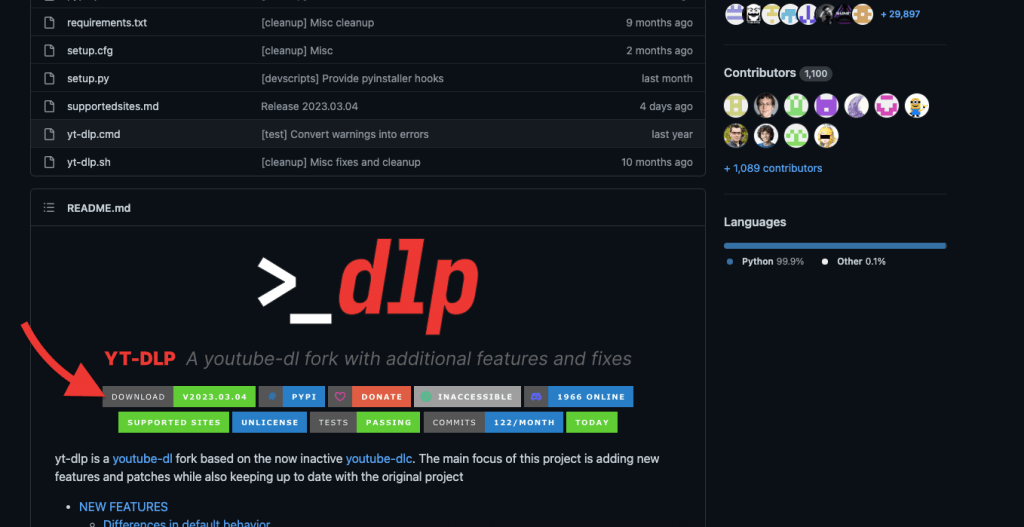
- На этой странице установки, пролистайте вниз и найдите самое последнее обновление файлов. Найдите исполняемые файлы, yt-dlp (zip import binary рекомендуется для Linux или BSD), yt-dlp.exe (для Windows), или yt-dlp_macOS (для macOS). Если Ваша операционная система не поддерживает какой-либо из этих файлов, просмотрите «альтернативы» на странице, чтобы найти больше опций.
- Выберите Вашу платформу или операционную систему и загрузите подходящий загрузочный файл.
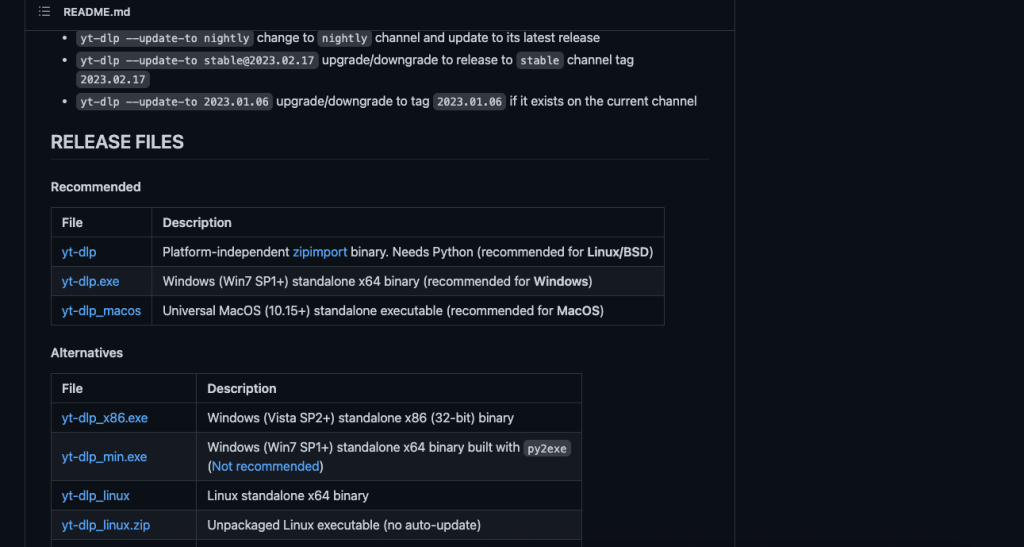
a. Скачивание и установка yt-dlp на Windows.
- Для примера мы загрузим и запустим файл yt-dlp.exe для сервера Windows 2022 Server.
- После загрузки проверьте размер, версию и компанию. Посмотрите на скриншот ниже.
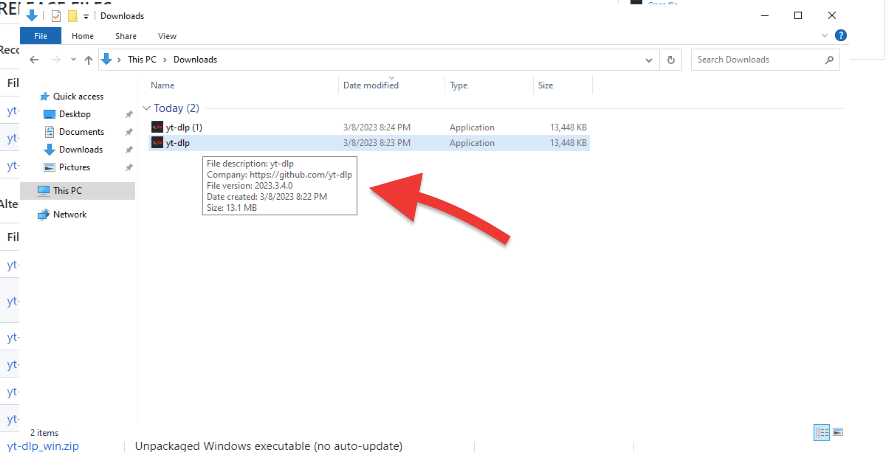
Примечание: RPC yt-dlp.exe не является программой установки; это исполняемый файл самого yt-dlp. В контексте Windows исполняемый файл (с символом .exe расширение) - это программа, которая может запускаться непосредственно после нажатия на нее или выполняться из командной строки. Для yt-dlpПросто поместите yt-dlp.exe файл в выбранной вами директории (например C:\ytdlp) и запустите его прямо оттуда.
Скачивание и установка yt-dlp на Linux (Ubuntu).
- Для наглядности мы скачаем и установим последнюю версию yt-dlp на Ubuntu 22.04. Убедитесь, что Ваш компьютер Ubuntu обновлен до последней версии.
- Следующая команда загрузит последнюю версию программы yt-dlp с GitHub и установит ее в папке /usr/local/bin с названием файла yt-dlp.
|
1 |
$ sudo wget https://github.com/yt-dlp/yt-dlp/releases/latest/download/yt-dlp -O /usr/local/bin/yt-dlp |
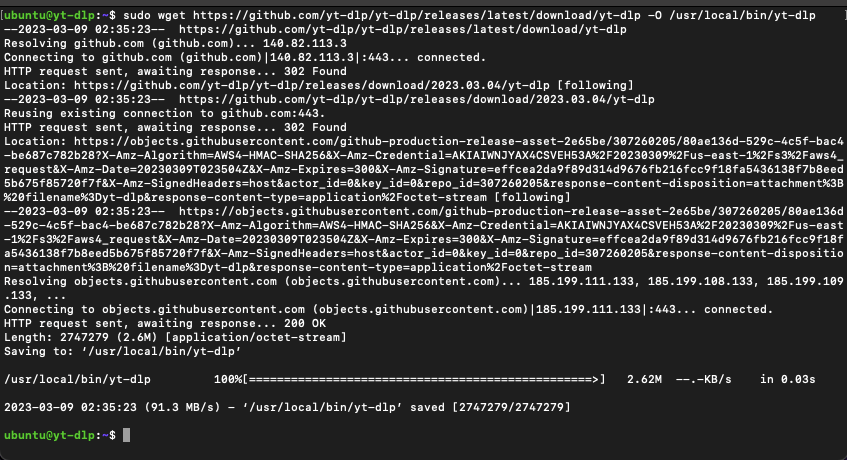
- Следующая команда задаст права файла yt-dlp file в папке /usr/local/bin , чтобы все пользователи (владелец, группа, и другие) могли читать и запускать файл.
|
1 |
$ sudo chmod a+rx /usr/местный/bin/ит-dlp |
- Эта команда необходима, чтобы разрешить пользователям выполнять команду yt-dlp из командной строки.

3. Установка зависимостей: FFmpeg и FFProbe
Перед тем как продолжить с yt-dlp, настоятельно рекомендуется, чтобы Вы установили FFmpeg или FFprobe. Есть также другие ‘опциональные’ зависимости касаемые сети, метаданных, и прочего, но FFmpeg и FFProbe практически “обязательны”
- FFmpeg – это мультимедийный фреймворк для обработки видео, аудио, и других мультимедийных файлов. Он используется yt-dlp для выполнения различных мультимедийных задач, включая соединение различных форматов видео или аудиофайлов. Без него yt-dlp не сможет объединять запрошенные форматы. Например, Вы можете загрузить видео 1080p без аудио.
- FFProbe – инструмент командной строки, который идет вместе с FFmpeg. FFProbe используется для анализа и извлечения информации из мультимедийных файлов таких как видео и аудио. Yt-dlp нужно использовать FFProbe для извлечения метаданных из мультимедийных файлов без их загрузки. Эти метаданные включают такую информацию как видео или аудиокодек, разрешение, продолжительность, уровень бита, и другие технические детали о мультимедийном файле. Без FFprobe, yt-dlp не сможет извлекать эти метаданные, и некоторые из функций тоже могут работать некорректно.
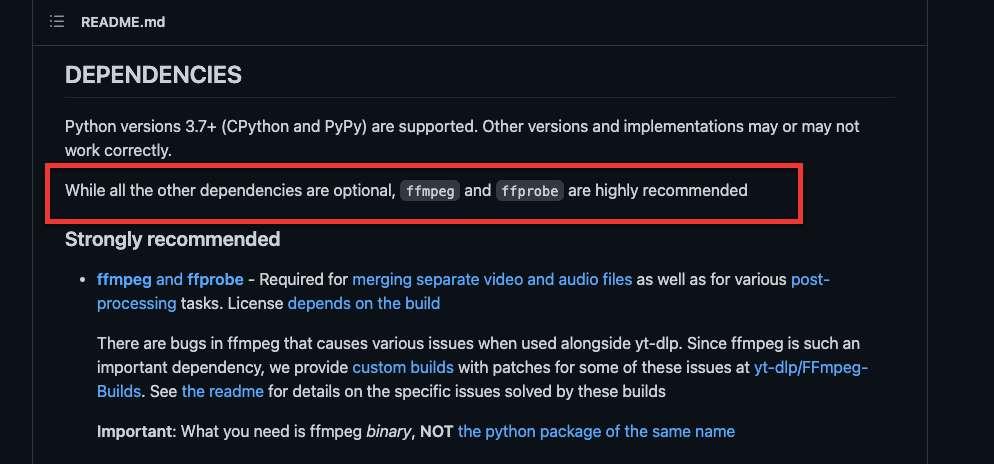
- Перед установкой FFmpeg и FFProbe, убедитесь, что Ваш компьютер обновлен.
a. Установка FFmpeg и FFprobe на Linux.
Чтобы установить FFmpeg на устройство Linux (Ubuntu 22.04), используйте следующую команду:
|
1 |
$ sudo apt установить ffmpeg |
- Чтобы проверить установку и текущую версию, используйте следующую команду:
|
1 |
$ ffmpeg -версия |
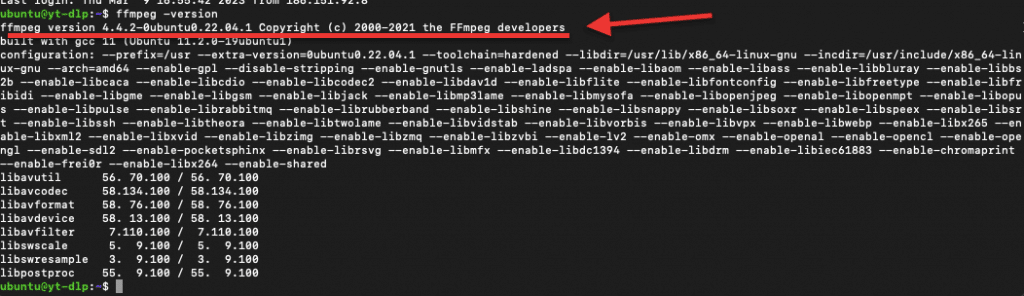
FFprobe установка? FFprobe появляется, когда Вы устанавливаете пакет FFmpeg. Нет необходимости отдельно устанавливать FFprobe. Чтобы проверить, установлена ли FFprobe, выполните команду “ffprobe”:
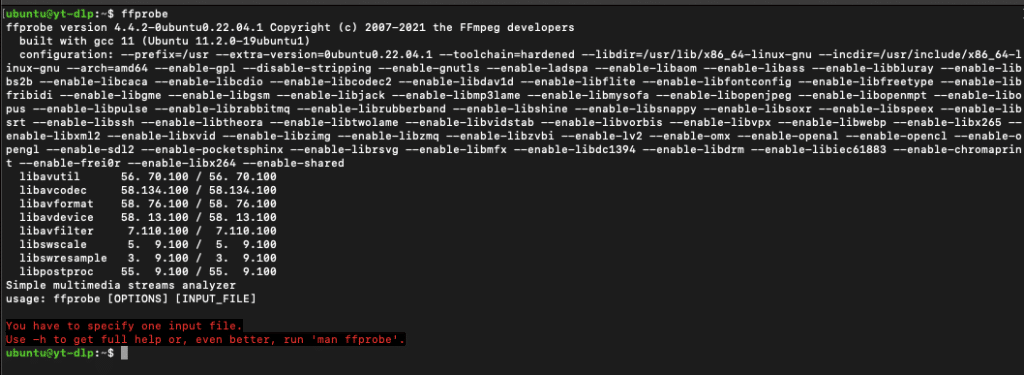
b. Установка FFmpeg и FFprobe на Windows
- Перейдите на https://ffmpeg.org/ и загрузите пакет (.EXE file) для Windows. Сборки версии обычно более стабильны, чем сборка Git Master, которые выпускаются чаще
- Выберите Вашу версию, загрузите 7z или zip-файл и разархивируйте его.
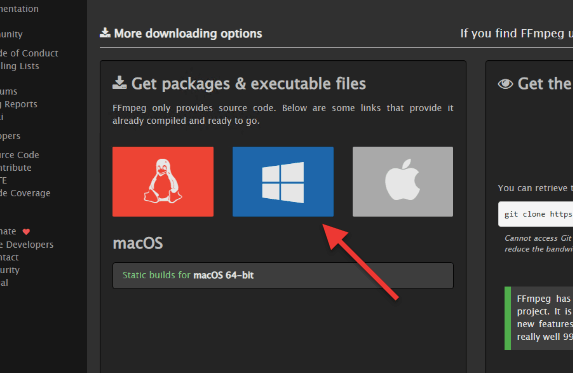
- Скачайте пакет и сохраните его, где угодно.
- Мы создали новую папка с именем “PATH_Programs-ytdpl”, куда мы переместим и разархивируем пакет FFmpeg.
- Под ffmpeg-(имя файла) > корзина > Вы увидите три инструмента: ffmpeg, ffplay, и ffprobe. Переместите (разархивируйте) три приложения в новой папке.
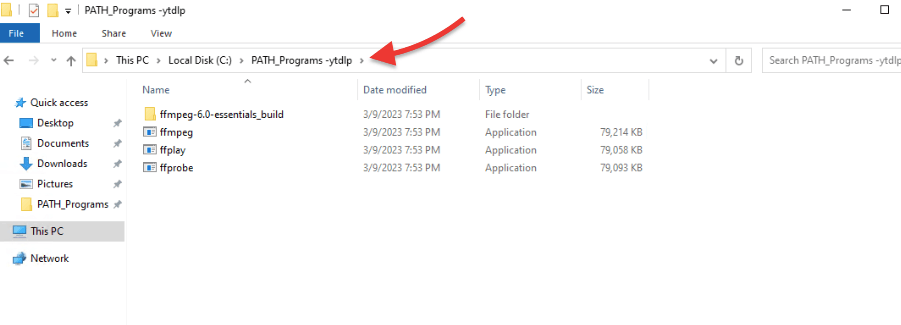
- Запишите путь (например: C:\PATH_Programs -ytdlp) и перейдите к “Редактировать переменные системной среды.” Эта утилита Windows позволяет Вам редактировать переменные среды, которые используются операционной системой и приложениями, работающими на Вашем компьютере. Переменная среды PATH установит, а затем уточнит список путей, которые операционная система должна искать при поиске исполняемых файлов.
- Чтобы ее открыть, перейдите в строку поиска на Windows и введите “path”
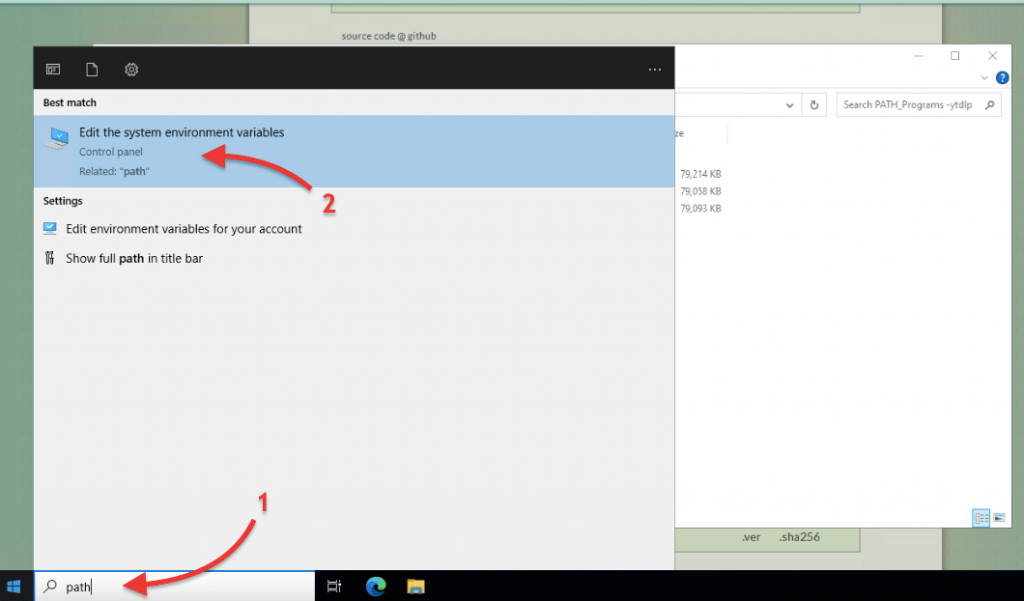
- В настройках системы > Продвинутые, перейдите к “Переменные среды”
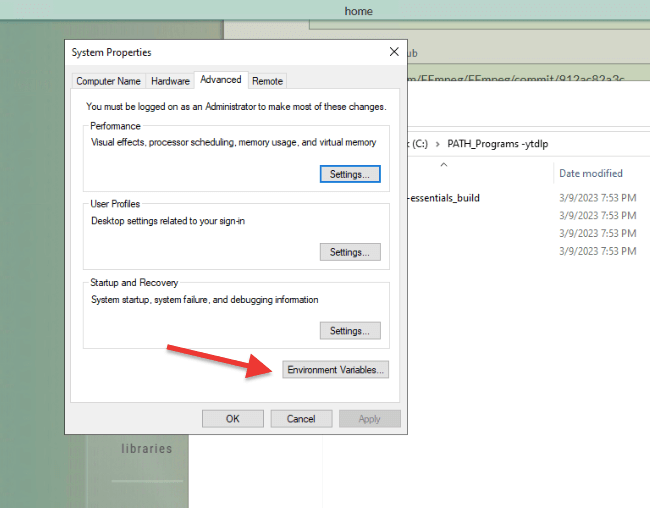
- В переменных среды, где “Переменные среды пользователя для Администраторов” выберите Путь (путь) (1) > затем нажмите “Редактировать”.
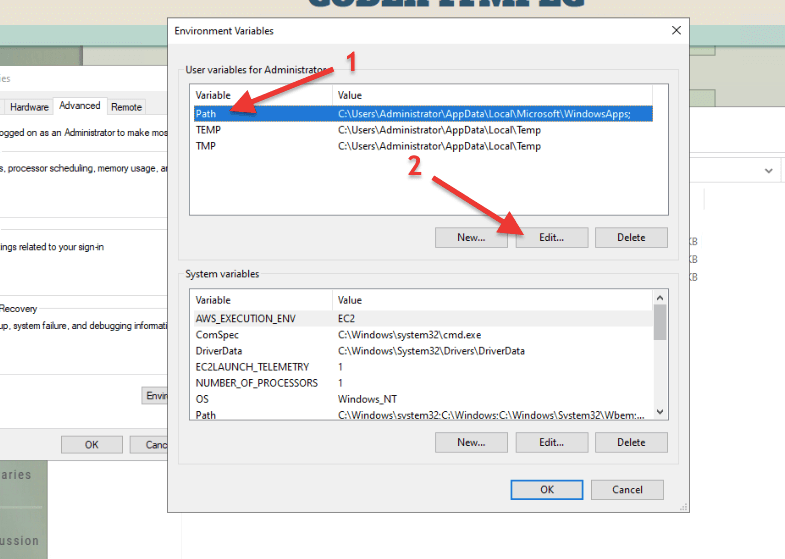
- Откроется новое окно “Редактировать переменные среды”. Нажмите на Создать Новую (1) > Введите Путь, где хранится FFmpeg (2) > Нажмите ОК (3).
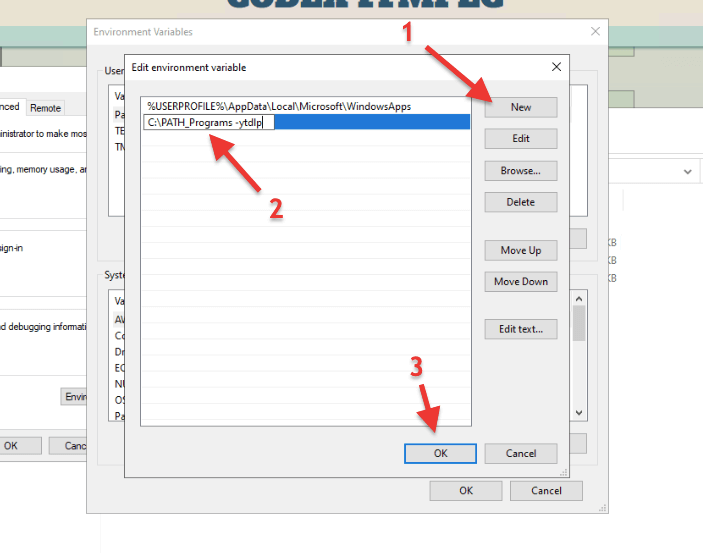
- Теперь, как только Вы захотите запустить FFmpeg из любой папки или локации, компьютер будет знать, где он находится и разрешит Вам его использовать.
- Теперь, проверьте конфигурацию FFmpeg с помощью командной строки Windows. Откройте “cmd” и введите ‘ffmpeg’. Вы должны получить такой результат, как указан ниже.
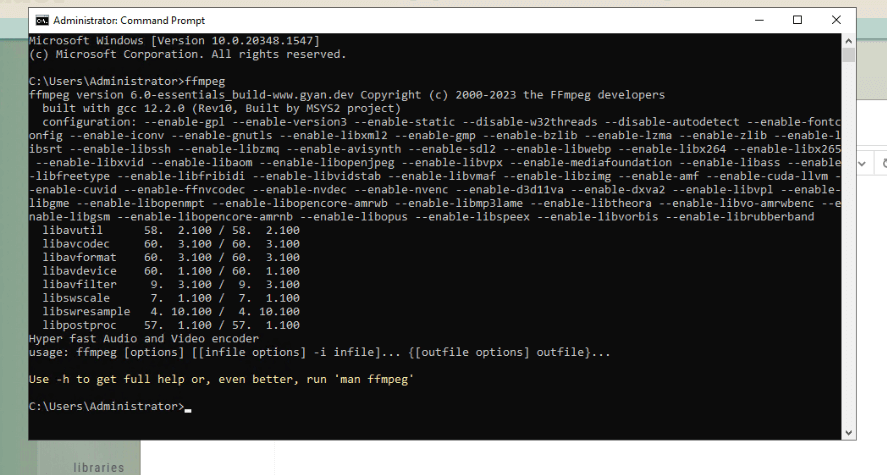
- FFprobe идет вместе с установкой FFmpeg (как вы уже заметили выше). Чтобы проверить FFprove, сделайте то же самое, что и с ffmpeg. Просто перейдите в командную строку и введите ‘ffprobe’.
Улучшите свой опыт использования YT-DLP! Получите больше от YT-DLP с RapidSeedbox!
Получите эффективное управление медиа, более быстрые загрузки, настраиваемую библиотеку, обильное хранилище и частные и безопасные загрузки.
Нужна помощь в интеграции YT-DLP с Seedbox?
Обратитесь в команду Rapidseedbox или изучите наши ресурсы!
---
4. Как использовать YT-DLP на Windows и Linux.
Как Вы уже можете знать, yt-dlp инструмент командной строки, чтобы его использовать (на Windows или Linux), Вам будет нужно воспользоваться командной строкой или терминалом. Если он у Вас уже скачан, установлен вместе с его зависимостями, запустите терминал.
Предупреждение: Загрузка видео с YouTube с помощью таких инструментов, как yt-dlp, может потенциально нарушать условия обслуживания, авторские права и права на интеллектуальную собственность создателей контента. Важно признавать и соблюдать применимые законы и правила, касающиеся загрузки и распространения материалов, защищенных авторским правом, в вашей юрисдикции. Это примечание не является юридической консультацией, и на него нельзя полагаться как на таковое.
a. Как пользоваться yt-dlp на Windows?
- Yt-dlp работает в командной строке (у него нет графического интерфейса). Когда Вы запускаете его из файла cmd.exe в первый раз (без аргументов), у Вас появится сообщение об ошибке (такое как): “yt-dlp.exe: ошибка: Вы должны указать хотя бы один URL”
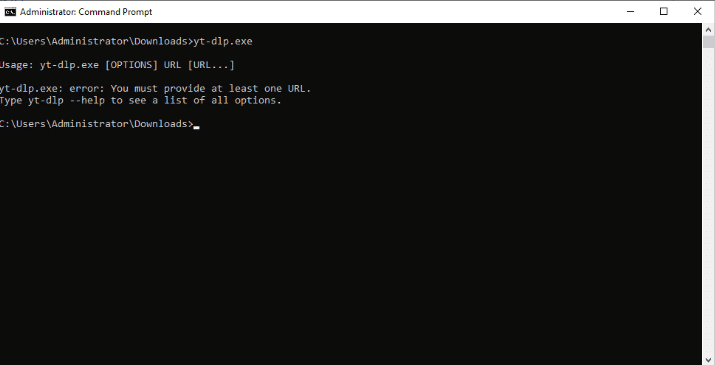
- Давайте перейдем к меню помощи. Чтобы увидеть список всех опций, используйте команду “yt-dlp –help”. Такое меню, как ниже, появится в Вашем терминале (или командной строке):
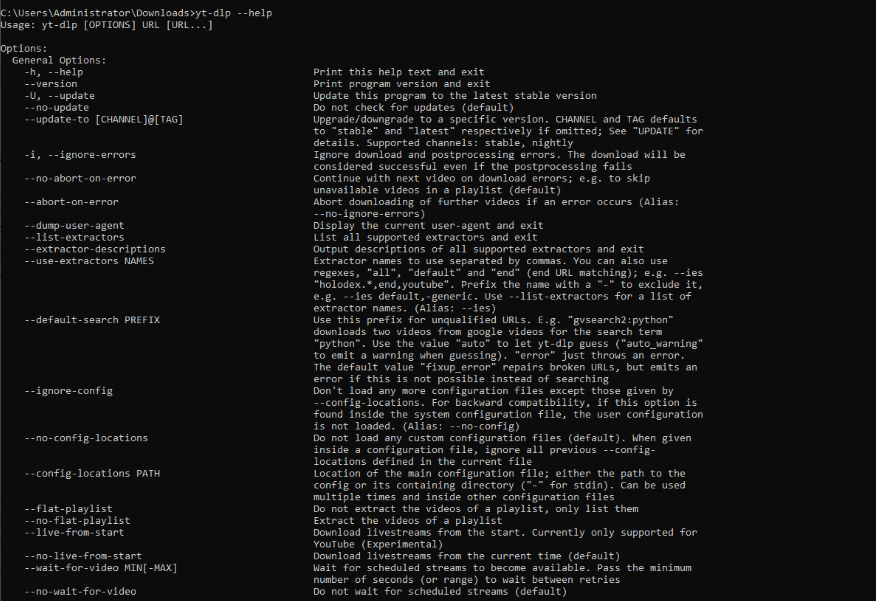
- Чтобы использовать yt-dlp, убедитесь, что Вы в том же месте, где и yt-dlp.exe, и используйте его вместе с “yt-dlp (после ссылки с YouTube), например:
|
1 |
ит-dlp https://www.youtube.com/watch?v=1PmJeP-TphM |
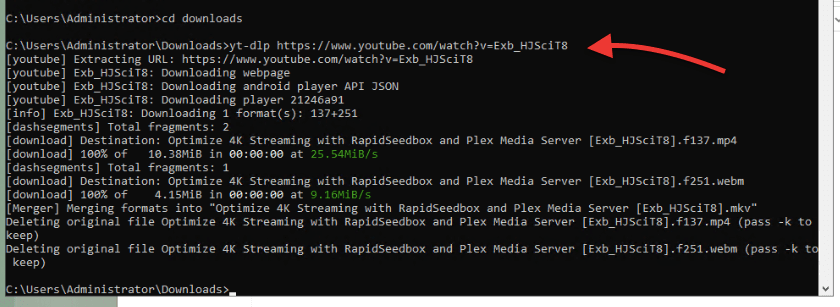
- Yt-dlp позволяет Вам использовать аргументы, чтобы дать Вам больше опций при загрузке Ваших видео с YouTube.
- Например, Вы можете сказать yt-dlp точный формат, который Вы хотите и как его скачать. Чтобы это сделать, Вам нужно будет сначала узнать, какие форматы доступны: Используйте следующую команду:
|
1 |
ит-dlp -F --список-форматы https://www.youtube.com/watch?v=1PmJeP-TphM |
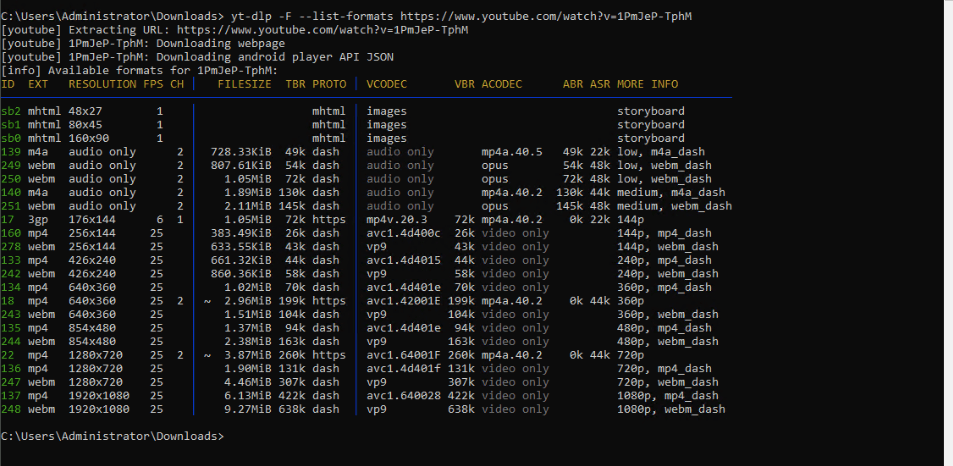
- Теперь, Вы, возможно, хотите загрузить видео с YouTube (i.e.https://www.youtube.com/watch?v=1PmJeP-TphM) в формате (-f) наилучше возможного качества видео и аудио (в определенном формате); для этого используйте следующую команду:
|
1 2 |
ит-dlp -f "bestvideo[ext=mp4]+bestaudio[ext=m4a]" https://www.youtube.com/watch?v=1PmJeP-TphM |
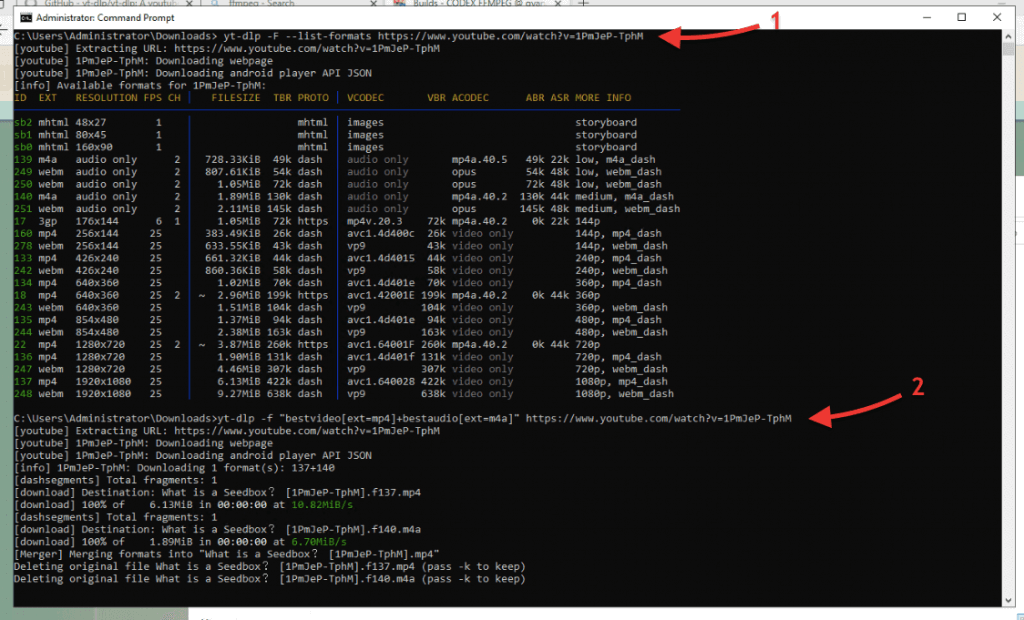
- Чтобы узнать больше об этих аргументах и как их использовать правильно, используйте команду yt-dlp –help”.
- И это все; мы скачали два видео с YouTube, используя yt-dlp.
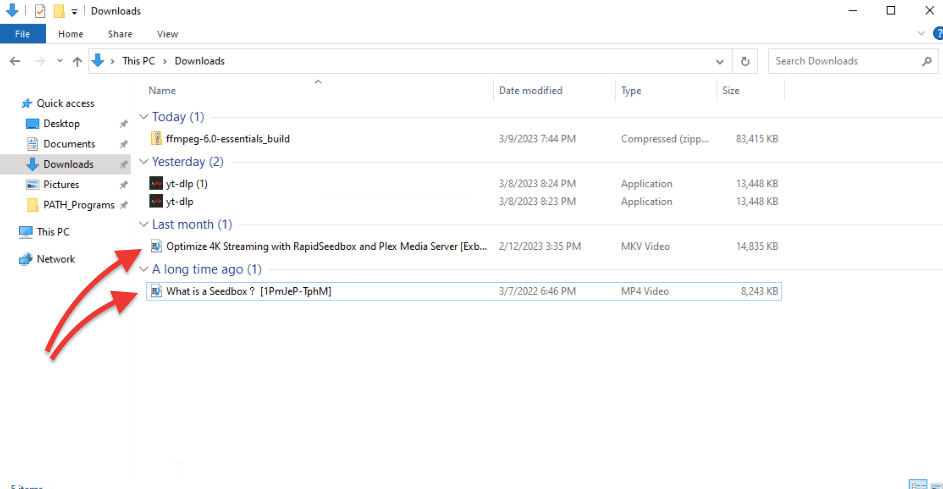
b. Команды yt-dlp для Linux
- Так же как на Windows, на Ubuntu Linux, если Вы введете yt-dlp [без аргументов] в консоли терминала, Вы увидите сообщение об ошибке.
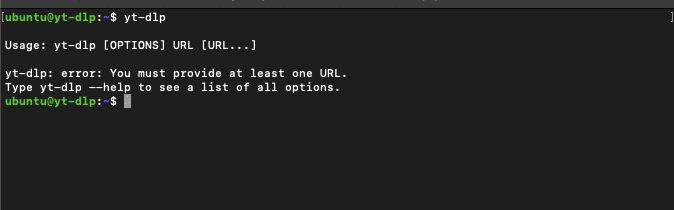
- Если нужно увидеть меню помощи yt-dlp, используйте следующую команду yt-dlp –help
- наилучше возможного качества видео и аудио; для этого используйте следующую команду:
|
1 |
ит-dlp -f 'bv*+ba' https://www.youtube.com/watch?v=1PmJeP-TphM |
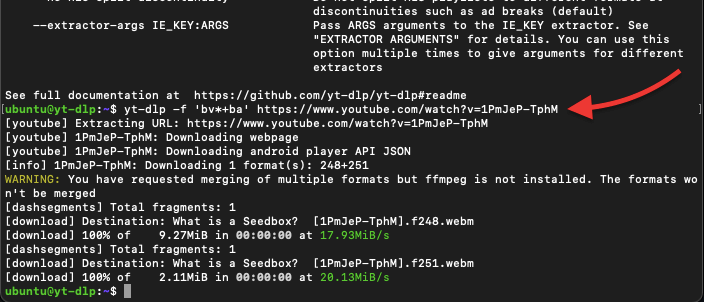
Примечание: Если Вы видите следующее ПРЕДУПРЕЖДЕНИЕ: “Вы запросили объединение нескольких форматов (видео и аудио), но FFmpeg не установлен. Форматы не будут объединены.” Это значит, что Вы еще не установили FFmpeg… Чтобы узнать, как установить FFmpeg, вернитесь назад к разделу (установка FFmpeg).
- Теперь, что, если Вы хотите скачать определенный формат Вашего видео с YouTube? Полезная команда для формата “-F –list-formats.” Например, мы хотели бы увидеть возможные форматы для этого видео >
|
1 |
ит-dlp -F --список-форматы https://www.youtube.com/watch?v=1PmJeP-TphM |
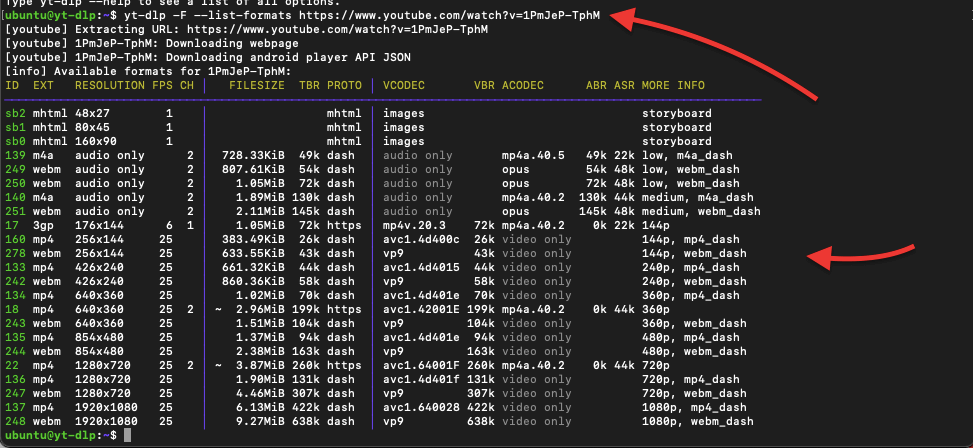
- Например, из результата выше, Вы можете видеть, что это YouTube видео доступно для скачивания с видео и аудио в разрешении 144p, 360p и 720p. Теперь, давайте уточним, какой формат мы хотим скачать.
- Мы будем использовать другое видео в качестве примера. Сначала (как показано ранее) посмотрим доступные форматы и затем с помощью команды “-f ‘bv*[height=…]+ba’” укажем формат. Например,
|
1 |
ит-dlp -F --список-форматы https://www.youtube.com/watch?v=9jw9W7kUBFk |
|
1 |
ит-dlp -f 'bv*[height=720]+ba' https://www.youtube.com/watch?v=9jw9W7kUBFk |
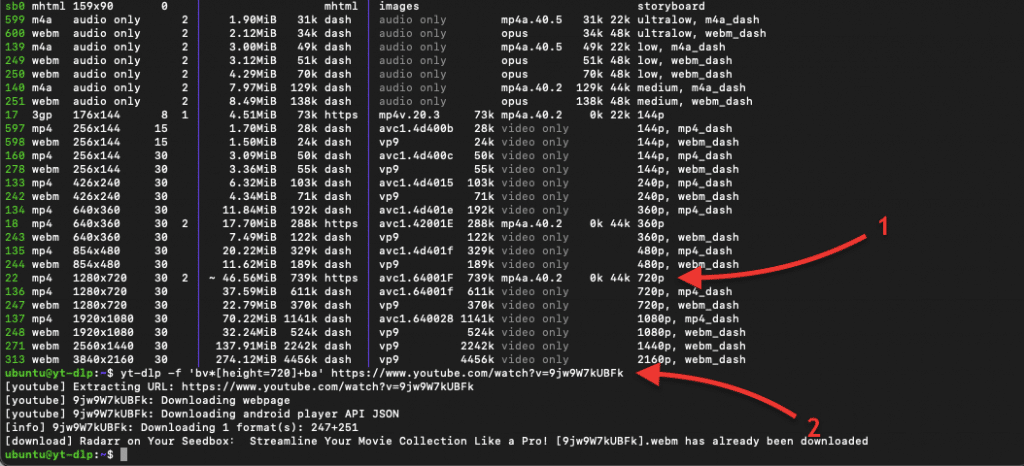
- Использование вышеприведенного набора команд поможет Вам быть более точными с видео-форматом YouTube видео, которое Вы хотели бы скачать. Вместо скачивания самого высокого (4K, например), Вы можете уточнить аудио и видео-формат.
- Дополнительно, Вы заметите, что ПРЕДУПРЕЖДЕНИЕ FFmpeg не появляется. Это потому, что в этот момент мы уже установили FFmpeg правильно.
5. Продвинутое использование плагина yt-dlp.
Ниже мы покажем Вам два более продвинутых примера использования плагина yt-dlp. Мы покажем Вам эти примеры на Linux.
a. Настройка файла yt-dlp.conf.
Плагин yt-dlp также предлагает опцию установить диапазон заданных параметров, которые будут автоматически применяться, включая предпочтительный видео-формат такой как mkv, mp4, webm, и т.д. Чтобы создать файл конфигурации, который yt-dlp может использовать, введите поддерживаемые команды в файл конфигурации. Конфигурационный файл может быть загружен из системы (/etc/yt-dlp.conf), конфигурация пользователя, домашняя конфигурация, портативная или основная конфигурация.
- Откройте (или создайте) the yt-dlp.conf из Вашего терминала, используя текстовый редактор:
|
1 |
sudo vim /и т.д./ит-dlp.conf |
- Или
|
1 |
sudo Мы будем использовать сетевой метод хоста (но вы, возможно, также выбрали режимы macvlan или bridge networking). Как упоминалось ранее, вам нужно всего лишь заменить такую информацию, как ‘name,’ ‘host,’ ‘TimeZone,’ ‘Plex Claim,’ and ‘volumes.’ /и т.д./ит-dlp.conf |
- Нижеприведенный файл конфигурации является примером (но Вы можете настроить его по своим предпочтениям). Используя нижеприведенную конфигурацию, yt-dlp автоматически сохранит все видео в определенном пути (/Youtube) и переименует их в Название.расширение. По умолчанию, yt-dlp сохраняет youtube-видео в Путь по умолчанию и дает ссылку в качестве основного названия.
Конфигурация также встроит иконку, метаданные, и английские субтитры.
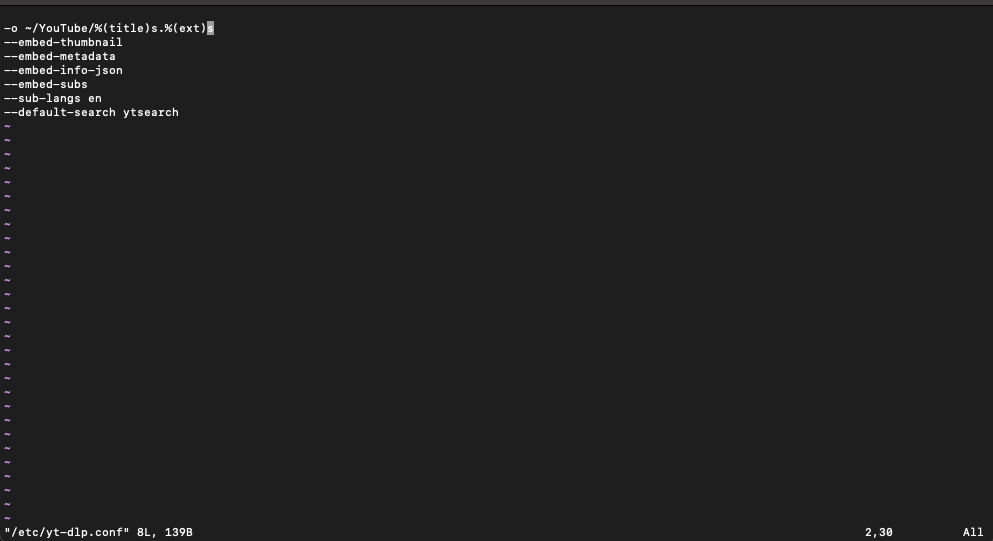
- Теперь давайте попробуем нашу новую конфигурацию yt-dlp:
|
1 |
ит-dlp https://www.youtube.com/watch?v=z8HY1aVzZDM |
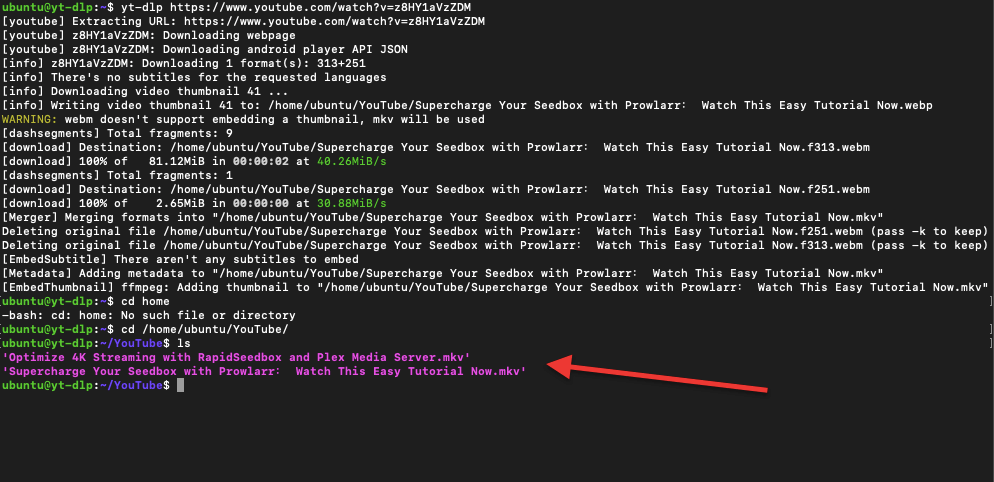
С этим файлом конфигурации, Вы можете автоматизировать весь процесс по скачиванию видео с YouTube. Это сэкономит Вам время, так как Вам больше не нужно вводить параметры конфигурации для каждой линии загрузки видео. Файл конфигурации будет использовать Ваш персонализированный формат скачивания для этого процесса.
Примечание (Для пользователей Windows): Рекомендуется поместить этот файл конфигурации в “${APPDATA}/yt-dlp/config” и сохранить в формате .txt. Папка AppData находится в “C:\Users\\AppData\” и обычно является скрытой папкой. Настройка строк конфигурации в этом файле конфигурации схожа с тем, как мы делали с Linux в этом разделе.
b. Используйте файлы Bashrc.
Еще один способ для оптимизации Вашего процесса скачивания с помощью yt-dlp – использование файлов bashrc. Эти файлы содержат настройки оболочки (интерфейс командной строки) для оболочки Bash. Файл bashrc выполняется каждый раз, когда открыта новая сессия терминала, и он может быть использован для настройки различных параметров и алиасов для оболочки. Файл bashrc может быть очень полезен для yt-dlp, потому что Вы можете использовать его для настройки алиаса или функций оболочки, которые облегчают использование yt-dlp. Например, Вы можете создать алиас, который автоматически скачивает видео в предпочтительном Вами формате и качестве при вводе всего лишь одной команды в терминале. Это может сэкономить Ваше время и облегчить регулярное использование yt-dlp.
- Чтобы найти the .bashrc (на Ubuntu) перейдите в home/ubunu > .bashrc
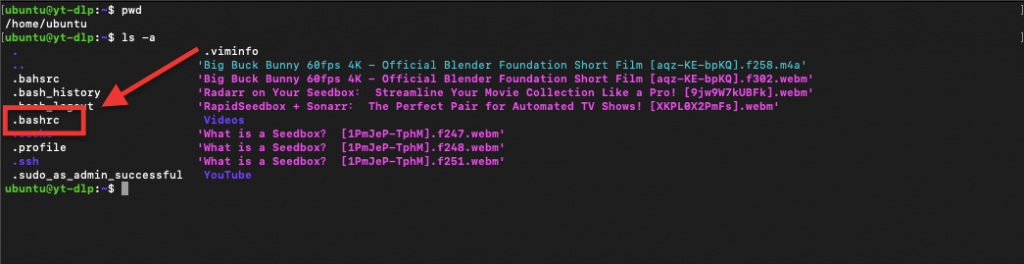
- Откройте .bashrc с помощью любого из следующих текстовых редакторов.
|
1 |
sudo Мы будем использовать сетевой метод хоста (но вы, возможно, также выбрали режимы macvlan или bridge networking). Как упоминалось ранее, вам нужно всего лишь заменить такую информацию, как ‘name,’ ‘host,’ ‘TimeZone,’ ‘Plex Claim,’ and ‘volumes.’ ~/.bashrc |
Или
|
1 |
sudo нано ~/.bashrc |
- Введите алиасы bashrc для yt-dlp, которые Вы бы хотели. Например:
|
1 2 3 4 |
Псевдонимы # yt-dlp псевдоним ydl='yt-dlp' псевдоним ydlmp4='yt-dlp -f "bestvideo[ext=mp4]+bestaudio[ext=m4a]/best[ext=mp4]/best"' псевдоним ydlmkv='yt-dlp -f "bestvideo[ext=mkv]+bestaudio[ext=mka]/best[ext=mkv]/best"' |
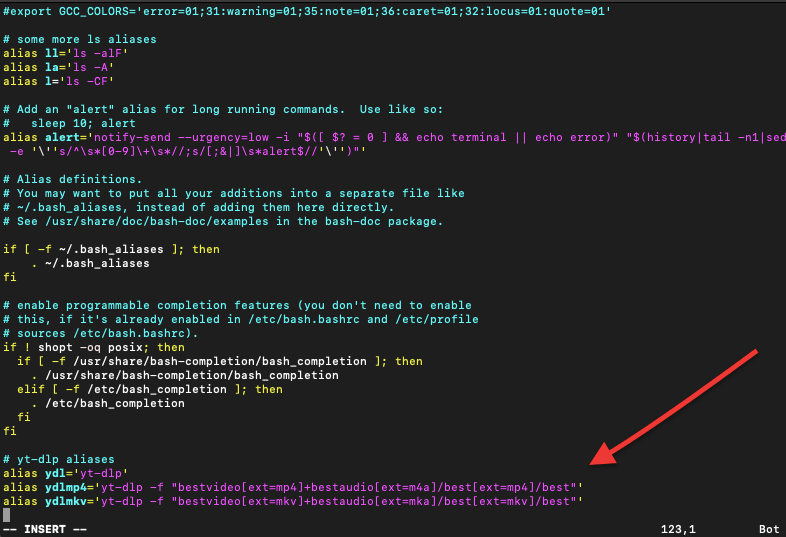
- Чтобы активировать алиасы, закройте или заново откройте окно терминала, или запустите следующую команду:
|
1 |
$ источник ~/.bashrc |
- Теперь, давайте протестируем наши алиасы. Это должно облегчить нашу жизнь при загрузке видео с YouTube с помощью yt-dlp. Используйте алиас; например, введя “ydlmp4” вы освобождаете себя от написания такой длинной команды как bestvideo[ext=mp4]+bestaudio[ext=m4a]/best[ext=mp4]/best
- Много чего сейчас происходит! Как Вы можете видеть из результата ниже… Наш алиас работает, конфигурация пытается внедрить иконки, субтитры, метаданные, и т.д. Также, видео сохраняется (и вместе с) /Youtube/%(название)s.%(расширение)s – где название – название видео вместо ссылки.
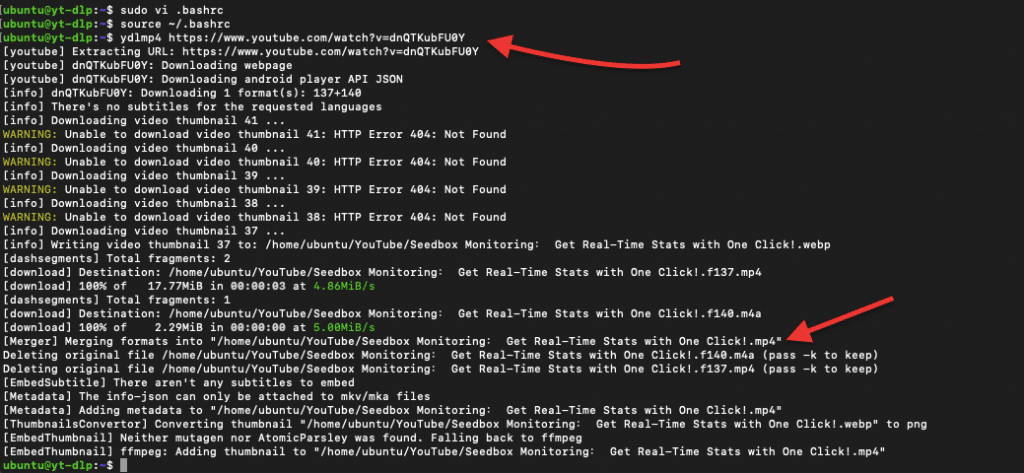
c. Управляйте и скачивайте большие объемы данных с помощью yt-dlp в сидбокс.
Если Вы скачиваете или управляете большими объемами данных с помощью yt-dlp, тогда seedbox может быть фантастическим решением. Сидбокс - удаленный VPS или выделенный сервер, предназначенный для анонимного скачивания и загрузки цифровых файлов, такие как торренты, NZB, видео, и музыка. Также, так как сидбоксы предназначены для скачивания и загрузки, они обычно работают на высоких скоростях.
Например, Вы можете удаленно подсоединиться к Вашему сидбоксу to и использовать его мощные ресурсы для скачивания видео с помощью yt-dlp. Сидбоксы также предлагают такие стриминговые платформы как Plex или Kodi и другие замечательные способы управлять Вашей медиа-коллекцией. Также, если Вы позднее решите изменить формат, сжать, зашифровать, у сидбоксов также есть такие мощные медиаконвертеры как Ручной тормоз. Вы можете затем загрузить весь Ваш медиаконтент легко с помощью протоколов FTP или Sync.
Эта комбинация разрешает быстрые и эффективные скачивания и легкое управление всем Вашим загруженным контентом.
6. yt-dlp: За и против
Хотя у yt-dlp есть много крутых возможностей и характеристик, делающих его одним из самых удобных загрузчиков видео с YouTube, у него также есть некоторые недостатки, о которых Вам следует знать. Вот некоторые преимущества и недостатки использования yt-dlp.
a. Преимущества:
- Бесплатный и с открытым исходным кодом: yt-dlp 100% бесплатный. Он также является проектом с открытым исходным кодом, поддерживаемым надежным сообществом разработчиков.
- Мультиплатформенная поддержка: yt-dlp доступен на Windows, Linux, и macOS. Эта мультиплатформенная поддержка делает его доступным большому количеству пользователей.
- Различные опции загрузки: Хотя yt-dlp является одним из лучших за те возможности, которые у него есть, «скачивает видео с YouTube», он также предлагает дополнительный опции, которые сложно найти в других приложениях для скачивания видео. Эти опции загрузки включают видео-формат, выбор субтитров, и маленьких изображений видео (иконок).
- Автоматические повторные попытки скачивания:у yt-dlp есть несколько фантастических возможностей автоматизации. Одна из лучших возможностей – повторные попытки скачивания прерванных загрузок, что экономит Ваше время и силы.
- Поддержка большего количество сайтов и расширений: yt-dlp поддерживает больше сайтов, чем просто youtube, включая Vimeo и Youku. Он также поддерживает такие расширения браузера как SponsorBlock, чтобы позволить Вам пропускать рекламные вставки в видео на YouTube.
Недостатки:
- Нет графического пользовательского интерфейса: Один из недостатков для многих людей при использовании yt-dlp – отсутствие графического интерфейса. yt-dlp является инструментом командной строки, что может быть не идеально для пользователей, который предпочитают графический пользовательский интерфейс.
- Требуется конфигурация:Как Вы могли заметить из нашей пошаговой инструкции по настройке и использованию yt-dlp, инструмент требует некоторых знаний для его настройки. Чтобы использовать yt-dlp, Вам нужно изучить строки конфигурации, чтобы получить результат в желаемом формате, нужным качеством аудио и другие опции.
- Нет официальных пакетов ПО: у yt-dlp нет официальных пакетов для некоторых платформ. Если у Вас есть навыки и терпение, чтобы создать его из источника и положиться на сторонние репозитории, тогда отсутствие официального пакета не будет являться для Вас недостатком.
- Юридические проблемы: Скачивание видео с Youtube технически нарушает их условия сервиса. Так что буквально, компания могла бы подать на Вас в суд. Тем не менее, многие пользователи решают это делать, и компания продемонстрировала отсутствие желания наказывать пользователей за скачивание видео. Однако, для Вас важно быть осведомленным о юридических последствиях скачивания материалы, защищенного авторским правом.
7. YT-DLP: Часто задаваемые вопросы.
Какие преимущества от использования yt-dlp вместо youtube-dl?
yt-dlp предлагает дополнительные возможности и опции, недоступные в youtube-dl. У него также есть активное сообщество разработчиков, которое обеспечивает быстрое исправление багов и добавление новых возможностей. Посмотрите наш предыдущий раздел: Плюсы и минусы.
Как установить yt-dlp?
Вы можете установить yt-dlp на Linux, Windows, или macOS, скачав бинарный исполняемый файл или установив его через менеджер программ Вашей операционной системы. Чтобы узнать больше, как установить yt-dlp, вернитесь к разделу “как скачать и установить yt-dlp”.
Могу ли я скачать видео в разных форматах с помощью yt-dlp?
Да, Вы можете скачать видео в различных форматах с помощью yt-dlp. Вы можете указать формат, используя опции командной строки или редактирования файла конфигурации.
Правомерно ли использование yt-dlp для загрузки видео с Youtube?
Некоторый контент на YouTube может быть защищен авторским правом, и его скачивание без разрешения может быть правонарушением. Тем не менее, многие пользователи решают это делать, и компания никогда не принимала никаких действий за это.
Могу ли я скачивать целые плейлисты с помощью yt-dlp?
Да, yt-dlp позволяет Вам скачивать целые плейлисты, при указывании ссылки на плейлист.
Поддерживает ли yt-dlp субтитры?
Да, yt-dlp поддерживает субтитры в разных форматах. Вы можете внедрить субтитры в Ваших загрузках и указать предпочитаемый язык субтитров.
Могу ли скачивать только аудио-файлы с yt-dlp?
Да, yt-dlp позволяет Вам скачивать только аудио-файлы в различных форматах, таких как MP3 и AAC.
Активно ли поддерживается и обновляется yt-dlp?
Да, yt-dlp активно поддерживается командой профессиональных разработчиков, которые регулярно выпускают обновления и исправления ошибок.
8. Заключение
В общем, yt-dlp является мощным загрузчиков видео с кучей возможностей. Он стал лучшей альтернативой ранее популярного плагина youtube-dl. С его обширным списком опций и поддержкой различных форматов и видео-сайтов - неудивительно, почему yt-dlp лидирующий загрузчик видео с YouTube.
Если Вы еще не пробовали, то призываем Вас попробовать yt-dlp. Вы быстро увидите, почему yt-dlp становится основным выбором для скачивания видео.
Мы предлагаем связаться с поддержкой проекта yt-dlp на GitHub , если у Вас возникают какие-либо проблемы или у Вас есть предложения по новым функциям. Но если у Вас есть какие-либо вопросы или предложения по этой инструкции yt-dlp, пожалуйста, дайте нам знать в комментариях ниже.
Рекомендую использовать Aria2 с yt-dlp, ускоряет загрузку на много!
с удовольствием попробую!
Спасибо за статью, очень полезная.
Есть небольшая ошибка...
"Откройте файл .bashrc с помощью любого из следующих текстовых редакторов.
sudo vi ~/.bahsrc
Или
sudo nano ~/.bahsrc"
Он создаст отдельный файл, который не является .bashrc
Спасибо за ваше замечание, Максим.
Если открыть файл .bashrc с помощью команды sudo vi ~/.bashrc или sudo nano ~/.bashrc, то откроется существующий файл .bashrc, расположенный в вашем домашнем каталоге, с правами пользователя root, что позволит вам внести изменения в файл.
Но если вы случайно сохраните файл под другим именем или в другом месте, он действительно создаст новый файл.
@Maxime указывает на то, что в ваших примерах кода есть опечатка. Вам нужно отредактировать сообщение, чтобы исправить эти примеры.
Оооо... я понял тебя... эта опечатка! Я пропустил ее! Спасибо, JCH и Максим!
Пример фрагмента кода для загрузки лучших аудио- и видеофайлов содержит ошибку.
У вас есть: ./yt-dlp -f "bestvideo[ext=mp4]+bestaudio[ext=m4a]".
Правильный способ: ./yt-dlp -f "bestvideo[ext=mp4]+bestaudio[ext=m4a]".
Спасибо... Но что изменилось?
Между -f и "best vid..." стоит пробел. Вы пропустили пробел.
Как загрузить видео в формате 720p?
136+140 для вашего разрешения. mp4 720p
в моем скрипте
$yt -add-metadata \
-запись автоподзаголовков \
-f "$res"\
-o '%(title)s.%(ext)s' "$video_url"
Привет, Джеймс,
попробуйте следующее:
yt-dlp -format 'best[height=720]'
Здравствуйте, я пытаюсь загрузить аудиофайл (.mp4) из MixCloud и хотел бы узнать, как вы можете задать команду "best audio" для этого?
Привет, Ной!
Пробовали ли вы следующее?
yt-dlp -format bestaudio
Привет, я хочу поймать некоторые KPI качества видео. Могу ли я позвонить и как я могу получить с yt-dlp?
Привет, Тан... Yt-dlp специализируется на загрузке видео... является лучшим для этого... но, тем не менее, вы также можете получить подробную информацию о доступных форматах видео, включая разрешение, битрейт, кодек и размер файла.
Например, если вы запустите yt-dlp [video_url] в командной строке, то получите список доступных форматов вместе с их атрибутами (KPI).
Можете ли вы добавить отметку даты к имени файла?
(десяти (10) символьный штамп даты YYYYMMDDa_)
Пример:
20230922a_
20230922a_Video_title-[b8azpQ6AK2p7].mp4
Использование:
yt-dlp -version
2023.07.06
Kubuntu 22.04
Командуйте:
yt-dlp -restrict-filenames -write-description -write-comments -write-thumbnail -write-link -P /home/x/Downloads/ https://www…./
Привет, Джозеф,
Вы можете добавить штамп даты к имени файла в yt-dlp, используя опцию -o с шаблоном, который включает штамп даты в нужном вам формате (YYYYMMDDa). Вот пример команды с опцией -o (сначала проверьте версию вашего yt-dlp):
yt-dlp -version
yt-dlp -restrict-filenames -o "%(upload_date>%Y%m%d)a_%(title)s-%(id)s.%(ext)s" -write-description -write-comments -write-thumbnail -write-link -P /home/x/Downloads/ https://www…/
Пожалуйста, если у вас получится, сообщите нам о своих результатах.
Привет, Диего,
1.
yt-dlp -version
2022.04.08
2.
sudo yt-dlp -update
Использование: yt-dlp [OPTIONS] URL [URL...]
yt-dlp: ошибка: механизм самообновления yt-dlp отключен в Debian.
Пожалуйста, обновите yt-dlp с помощью apt(8).
См. https://packages.debian.org/sid/yt-dlp для последней упакованной версии.
3.
Как обновить yt-dlp?
с 2022.04.08
__до 2023.09.24-1
4.
Является ли вышеуказанная проблема обновления функцией операционной системы?
Kubuntu 22.04.3
или
yt-dlp
5.
ERROR: 'upload_date>%%Y-%%m-%%d'
yt-dlp -restrict-filenames -o "%(upload_date>%Y-%m-%d)a_%(title)s-%(id)s.%(ext)s" -write-description -write-comments -write-thumbnail -write-link -P /home/x_/Downloads/ https://www…
Джозеф, спасибо, что дали мне больше контекста. Попробуйте следующее
Похоже, вам нужно обновить экземпляр yt-dlp: sudo apt update && sudo apt upgrade yt-dlp
Шаблон для штампа даты, он должен быть %(upload_date)s. Попробуйте выполнить следующую команду:
yt-dlp -restrict-filenames -o "%(upload_date>s{YYYYMMDD})a_%(title)s-%(id)s.%(ext)s" -write-description -write-comments -write-thumbnail -write-link -P /home/x/Downloads/ https://www…/
Надеюсь, это поможет!
Добрый день, Диего,
Странно, но команда sudo ... не обновила yt-dlp.
Подробности ниже:
yt-dlp -version
2022.04.08
sudo apt update && sudo apt upgrade yt-dlp
Хит:1 http://ca.archive.ubuntu.com/ubuntu jammy InRelease
Получить:2 http://ca.archive.ubuntu.com/ubuntu jammy-updates InRelease [119 kB]
Получите:3 http://security.ubuntu.com/ubuntu jammy-security InRelease [110 kB]
Хит:4 http://ca.archive.ubuntu.com/ubuntu jammy-backports InRelease
Получите:5 http://ca.archive.ubuntu.com/ubuntu jammy-updates/main i386 Packages [503 kB]
Получить:6 http://ca.archive.ubuntu.com/ubuntu jammy-updates/main amd64 Packages [1,058 kB]
Получить:7 http://ca.archive.ubuntu.com/ubuntu jammy-updates/universe amd64 Packages [989 kB]
Получите:8 http://ca.archive.ubuntu.com/ubuntu jammy-updates/universe i386 Packages [658 kB]
Передано 3 437 кБ за 1 с (3 568 кБ/с)
Чтение списков пакетов... Выполнено
Построение дерева зависимостей... Выполнено
Чтение информации о состоянии... Выполнено
1 пакет может быть обновлен. Выполните команду 'apt list -upgradable', чтобы увидеть его.
Чтение списков пакетов... Выполнено
Построение дерева зависимостей... Выполнено
Чтение информации о состоянии... Выполнено
yt-dlp уже имеет самую новую версию (2022.04.08-1).
Вычисление обновления... Готово
Получайте больше обновлений безопасности через Ubuntu Pro с включенной функцией 'esm-apps':
vlc-plugin-qt libvlc5 vlc-data libvlccore9 vlc imagemagick vlc-bin vlc-l10n
libavdevice58 ffmpeg libopenexr25 libpostproc55 libmagickcore-6.q16-6-extra
vlc-plugin-samba libavcodec58 libmagickwand-6.q16-6 vlc-plugin-notify
libavutil56 imagemagick-6.q16 libswscale5 libeditorconfig0
libmagickcore-6.q16-6 vlc-plugin-access-extra vlc-plugin-skins2
vlc-plugin-video-splitter libswresample3 imagemagick-6-common
vlc-plugin-video-output libavformat58 libvlc-bin vlc-plugin-base
vlc-plugin-visualization libavfilter7
Узнайте больше о Ubuntu Pro на сайте https://ubuntu.com/pro
Будут обновлены следующие пакеты:
alsa-ucm-conf
1 обновлено, 0 вновь установлено, 0 удалено и 0 не обновлено.
Необходимо получить 43,3 кБ архивов.
После этой операции будет использовано 25,6 кБ дополнительного дискового пространства.
Хотите ли вы продолжить? [Y/n]
Получите:1 http://ca.archive.ubuntu.com/ubuntu jammy-updates/main amd64 alsa-ucm-conf all 1.2.6.3-1ubuntu1.8 [43.3 kB]
Передано 43,3 кБ за 0 с (302 кБ/с)
(Чтение базы данных ... 228013 файлов и каталогов, установленных в настоящее время).
Подготовка к распаковке .../alsa-ucm-conf_1.2.6.3-1ubuntu1.8_all.deb ...
Распаковка alsa-ucm-conf (1.2.6.3-1ubuntu1.8) поверх (1.2.6.3-1ubuntu1.7) ...
Установка alsa-ucm-conf (1.2.6.3-1ubuntu1.8) ...
yt-dlp -version
2022.04.08
перезагрузить компьютер
yt-dlp -version
2022.04.08
Старая версия yt-dlp, не обновляется
с 2022.04.08
__до 2023.09.24-1
Вопрос:
Может ли настройка BIOS повлиять на команду sudo?
sudo apt update && sudo apt upgrade yt-dlp
Interesante articulo, di con el en busca de como podia hacer con yt-dlp para descargar un video desde una pagina web accediendo con su id. El video esta en un div de la pagina web. Se entiende la pregunta ?
Салюдос.
Ола Норберто.
Я рад, что вам интересна наша статья о YT-DLP.
No se si entiendo bien tu pregunta... Pero puedes acceder al video si tienes el id... intenta usar el siguiente commando:
yt-dlp [URL o ID_del_video]
Espero que te funcione.
Привет, отличная статья.
Вы могли бы включить, как соотношение сторон и частота кадров видео будет загружаться, когда вы используете это программное обеспечение. mp4 и m4a примеры форматов видео и аудио. будет ли видео загружается как в той же частоте кадров и соотношение сторон. пожалуйста, скажите
Привет, Джраджу.
Спасибо за обратную связь. Мы обязательно включим эту информацию в наше ближайшее обновление для этой статьи.
Добрый день, Диего,
yt-dlp -version
2023.10.13
Kubuntu 22.04
Что такое команда yt-dlp? Команда для получения:
20231131a_Title_of_Video-z2Ba75OrtIKN.mp4, но на самом деле результат таков:
s_YYYYMMDD_Title_of_Video-z2Ba75OrtIKN.mp4
yt-dlp -restrict-filenames -o "%(upload_date>s{YYYYMMDD})a_%(title)s-%(id)s.%(ext)s" -write-description -write-comments -write-thumbnail -write-link -P /home/xx/Downloads/ https://www…
Примечание:
веб-страница преобразуется
- = 2 тире к 1 тире -
" = квадратные кавычки в фигурные кавычки " "
конец -
ERROR: не удается открыть для записи: [Errno 13] Permission denied:
🙁 Мы не любим ошибок! Хорхе, что случилось? .... Дайте больше контекста/деталей?
Hola, una pregunta, podria cambiar la ruta de descarga? los videos descargan directamente a esta ruta:
C:\Users\Mi Usuario
como puedo cambiar la ruta y darle otra ubicacion para los videos o la lista de videos descargados???
Ола Брайан,
Чтобы изменить маршрут дескара в yt-dlp, необходимо указать новый директорий в команде дескара. Например, если вы хотите скачивать видео с ковра "D:\Mis Videos", то ваша команда будет выглядеть так: yt-dlp -o "D:\Mis Videos\%(title)s.%(ext)s" [URL del video]. Это указывает yt-dlp на то, что он охраняет видео на определенном ковре. Важно убедиться в том, что этот путь существует, и получить необходимые разрешения для сохранения архивов в нем.
Mucha suerte... espero que te sirva!
Я получаю ошибку только при попытке проверить путь FFmpeg или FFProbe.
"'ffprobe' не распознается как внутренняя или внешняя команда,
оперативная программа или пакетный файл".
Я использую путь "C:\PATH_Programs -ytdpl", а CMD настроен на C:\Users\Me>.
Если я использую cd и перехожу в C:\PATH_Programs -ytdpl и тестирую, то получаю результат, как на скриншоте, когда вы это сделали.
Привет, Джеймс...
Итак, если в системной переменной окружения PATH нет каталога, в котором находятся ffprobe и ffmpeg... попробуйте сделать следующее:
> Убедитесь, что ffmpeg.exe и ffprobe.exe находятся в C:\PATH_Programs -ytdpl.
> Обновите переменную окружения PATH:
Откройте Свойства системы > Дополнительно > Переменные среды.
В разделе Системные переменные найдите и выберите Путь, затем нажмите Изменить.
Нажмите кнопку New и добавьте C:\PATH_Programs -ytdpl в список.
Закройте и снова откройте CMD, затем протестируйте, запустив ffmpeg -version и ffprobe -version из любой директории.
Просто убедитесь, что вы правильно написали путь при добавлении его в переменную PATH, и перезапустите CMD, чтобы применить изменения.
Надеюсь, это поможет!
Какие команды терминала можно использовать для
Установить последнюю версию yt-dlp?
Использование:
Kubuntu 22.04.3
yt-dlp -version
2022.04.08
Как я понимаю, 2022.04.08 - это старая версия yt-dlp.
Джозеф, мы всегда рекомендуем обновлять Yt-dlp до последней версии... но если вы хотите установить именно версию 2022.04.08 yt-dlp на Kubuntu 22.04.3, вам нужно вручную загрузить эту версию из архива релизов репозитория yt-dlp на GitHub. >>> https://github.com/yt-dlp/yt-dlp/releases
Найдите прямую ссылку на этот конкретный выпуск, просмотрев раздел "Releases", и найдите версию 2022.04.08.
Найдя его, загрузите соответствующий двоичный файл для Linux и сделайте его исполняемым. Вам нужно будет установить его вручную, а не автоматически обновлять
Чтобы сделать его исполняемым:
sudo chmod a+rx /usr/local/bin/yt-dlp
Затем проверьте, выполнив команду yt-dlp -version.
Что такое команда yt-dlp?
Как добавить штамп даты к имени файла?
(десяти (10) символьный штамп даты YYYYMMDDa_ )
Пример:
20240126a_
20240126a_Video_title-[b8azpQ6AK2p7].mp4
Использование:
yt-dlp -version
2023.12.30
Kubuntu 22.04
Команда без отметки даты:
yt-dlp -restrict-filenames -write-link -P /home/xx/Downloads/ https://www…./
Как добавить штамп даты к имени файла?
—
Привет, Джозеф;
Чтобы добавить штамп даты к имени файла в yt-dlp, можно воспользоваться опцией шаблона вывода. Просто измените команду, включив в нее -output "%(upload_date)s_Video_title-[%(id)s].%(ext)s", заменив %(upload_date)s на соответствующий формат даты.
В вашем конкретном случае для 10-символьного штампа даты, например YYYYMMDDa_, вам, скорее всего, придется использовать %(upload_date)s напрямую, а затем вручную настроить его под ваши конкретные нужды, поскольку yt-dlp может не поддерживать пользовательские форматы даты напрямую.
Надеюсь, это поможет!
Bonjour, я пытаюсь установить yt-dlp для использования под Windows 11. J'ai bien suivi toutes les étapes, but dès que je rentre une commande avec "yt-dlp" j'ai ce message :
yt-dlp : Le terme "yt-dlp" n'est pas reconnu comme nome d'applet de commande, fonction, fichier de script ou program exécutable. Проверьте орфографию названия, или, если существует система доступа, проверьте правильность этой системы доступа и повторите проверку.
Я все же "исполнил в качестве администратора" файл. Я дошел до использования FFmpeg, но только начиная с этапа 4. Comment utiliser YT-DLP sous Windows et Linux que ça coince. Мне кажется, что я что-то упустил, но я повторил все этапы 3 раза... Может быть, у вас есть какой-то путь?
Бонжур Амандин,
Похоже, что система не воспринимает команду "yt-dlp" как команду. Это происходит, как правило, в том случае, если исполняемая программа не находится в переменной окружения PATH вашей системы. Чтобы решить эту проблему, вы должны добавить в PATH файл répertoire, содержащий yt-dlp.exe. Приведем упрощенное руководство:
Локализуйте файл yt-dlp.exe на вашем компьютере.
Скопируйте файл доступа в досье, где находится yt-dlp.exe.
Найдите "Переменные окружения" в параметрах Windows 11.
Измените переменную PATH так, чтобы она включала в себя тот путь, который вы скопировали.
Выберите новый пригласительный и попробуйте новую команду yt-dlp.
Я надеюсь, что это вам поможет!
Скорее!
Спасибо за информацию, ребята!
Могу ли я загрузить все файлы с урлов, если они находятся в файле .txt.
(У меня есть txt файл, - внутри 20 урлов с Youtube) в каком формате должны быть записаны урлы? через ENTER< или через COMA?
Привет, Олексей,
Попробуйте выполнить следующие действия:
"Чтобы загрузить все файлы из списка URL-адресов в .txt-файле с помощью yt-dlp, URL-адреса должны быть записаны построчно, разделены символом Enter (новая строка), а не запятой. Вы можете использовать команду yt-dlp -a yourfile.txt для загрузки со всех URL, перечисленных в вашем текстовом файле (yourfile.txt)."
Надеюсь, это поможет!
Привет, Диего, я хочу развернуть yt-dlp в azure в качестве конечной точки api.
Все хорошо, но, похоже, YouTube блокирует мою виртуальную машину azure. Не знаете ли вы, как настроить, чтобы YouTube не блокировал меня? Нужен ли мне прокси-сервер?
Спасибо большое
Привет, Джон; Блокировка, скорее всего, означает, что вы каким-то образом превышаете невидимый порог. Попробуйте настроить ограничение скорости запросов с помощью -sleep-interval и -max-sleep-interval. Прокси может работает, если вы используете его для распределения запросов по множеству IP-адресов. Надеюсь, это поможет!
Привет, Диего
Я не могу загрузить ваш пример видео:
yt-dlp -f 'bv*+ba' https://www.youtube.com/watch?v=1PmJeP-TphM
[youtube] Извлечение URL: https://www.youtube.com/watch?v=1PmJeP-TphM
[youtube] 1PmJeP-TphM: Загрузка веб-страницы
[youtube] 1PmJeP-TphM: Загрузка JSON API проигрывателя ios
[youtube] 1PmJeP-TphM: Загрузка JSON API плеера android
ПРЕДУПРЕЖДЕНИЕ: [youtube] Пропуск ответов игроков от клиентов android (получены ответы игроков для видео "aQvGIIdgFDM" вместо "1PmJeP-TphM")
ОШИБКА: [youtube] 1PmJeP-TphM: Приватное видео. Войдите, если вы получили доступ к этому видео
Я не знаю, о чем идет речь в строках ios и Android, так как я использую Linux, но эта строка "ERROR" говорит мне, что мне нужно войти в систему, так как я могу добавить свои данные YouTube в команду, пожалуйста?
Привет, Майк, код ошибки связан с тем, что видео сейчас является приватным. Вы можете попробовать использовать другое видео; оно должно работать нормально. Что касается предупреждений, то это, похоже, часть ошибки yt-dlp, которая была исправлена в ночной сборке. Попробуйте обновить yt-dlp с помощью команды "-update-to nightly". Надеюсь, это поможет!
Здравствуйте, на шаге 2, a, вы говорите, что нужно дважды щелкнуть на .exe-файле в Windows для установки. Когда я дважды щелкаю по нему, он сообщает мне, что произошла ошибка и что вместо двойного щелчка по .exe-файлу мне нужно вызвать его из командной строки.
Привет.
Спасибо, что обратили внимание... У нас была ошибка именно на этом шаге установки. Извините, что сбила вас с толку.
Да, вам нужно вызвать его из командной строки, а не двойным щелчком мыши, как говорилось в статье.
Мы добавили следующее примечание:
Файл yt-dlp.exe не является программой установки; это исполняемый файл самого yt-dlp. В контексте Windows исполняемый файл (с расширением .exe) - это программа, которая может быть запущена непосредственно после щелчка на ней или из командной строки. Для yt-dlp вы просто помещаете файл yt-dlp.exe в выбранную вами директорию (например, C:\ytdlp) и запускаете его прямо оттуда.